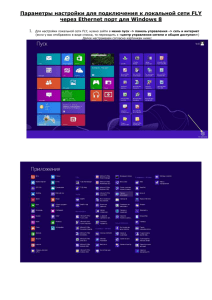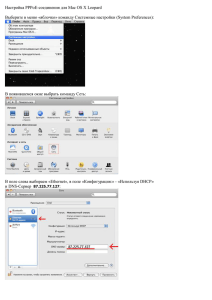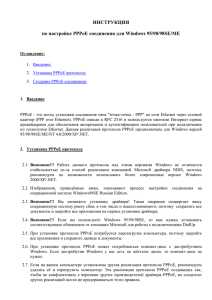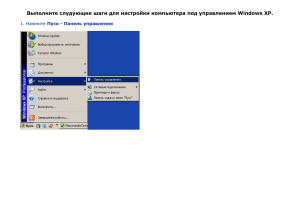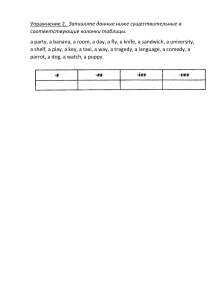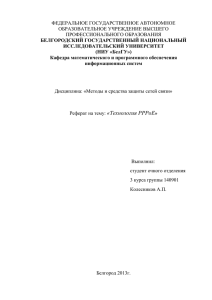Настройка PPPoE соединения для Windows XP/2003
advertisement
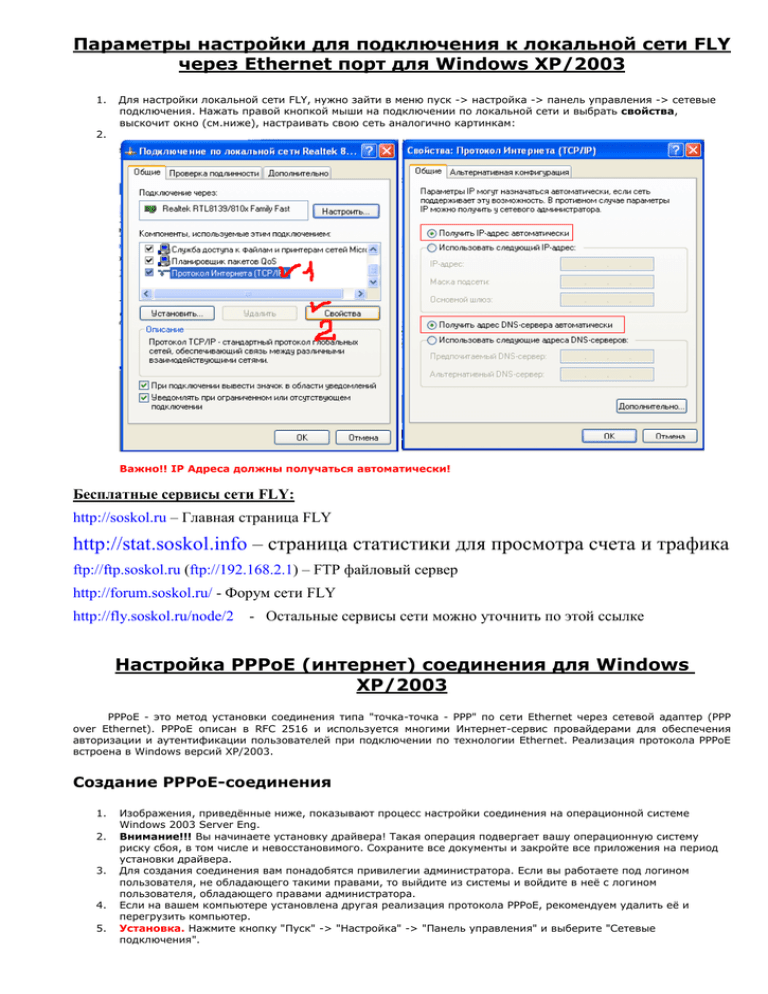
Параметры настройки для подключения к локальной сети FLY через Ethernet порт для Windows XP/2003 1. 2. Для настройки локальной сети FLY, нужно зайти в меню пуск -> настройка -> панель управления -> сетевые подключения. Нажать правой кнопкой мыши на подключении по локальной сети и выбрать свойства, выскочит окно (см.ниже), настраивать свою сеть аналогично картинкам: Важно!! IP Адреса должны получаться автоматически! Бесплатные сервисы сети FLY: http://soskol.ru – Главная страница FLY http://stat.soskol.info – страница статистики для просмотра счета и трафика ftp://ftp.soskol.ru (ftp://192.168.2.1) – FTP файловый сервер http://forum.soskol.ru/ - Форум сети FLY http://fly.soskol.ru/node/2 - Остальные сервисы сети можно уточнить по этой ссылке Настройка PPPoE (интернет) соединения для Windows XP/2003 PPPoE - это метод установки соединения типа "точка-точка - PPP" по сети Ethernet через сетевой адаптер (PPP over Ethernet). PPPoE описан в RFC 2516 и используется многими Интернет-сервис провайдерами для обеспечения авторизации и аутентификации пользователей при подключении по технологии Ethernet. Реализация протокола PPPoE встроена в Windows версий XP/2003. Создание PPPoE-соединения 1. 2. 3. 4. 5. Изображения, приведённые ниже, показывают процесс настройки соединения на операционной системе Windows 2003 Server Eng. Внимание!!! Вы начинаете установку драйвера! Такая операция подвергает вашу операционную систему риску сбоя, в том числе и невосстановимого. Сохраните все документы и закройте все приложения на период установки драйвера. Для создания соединения вам понадобятся привилегии администратора. Если вы работаете под логином пользователя, не обладающего такими правами, то выйдите из системы и войдите в неё с логином пользователя, обладающего правами администратора. Если на вашем компьютере установлена другая реализация протокола PPPoE, рекомендуем удалить её и перегрузить компьютер. Установка. Нажмите кнопку "Пуск" -> "Настройка" -> "Панель управления" и выберите "Сетевые подключения". 6. Запустите Мастер создания нового соединения (ссылка " Создание нового подключения "). Появится окно мастера, показанное на рисунке: 7. Нажмите кнопку "Далее" - увидите окно, в котором нужно выбрать пункт "Подключить к Интернету" и нажать кнопку "Далее": 8. В следующем окне нужно выбрать пункт «Установить подключение вручную»: В следующем окне нужно выбрать пункт «Через высокоскоростное подключение, запрашивающее имя пользователя и пароль»: 9. В следующем окне нужно ввести название соединения. Название носит только информативный характер и ни на что не влияет: В следующем окне нужно ввести параметры авторизации (логин и дважды пароль), выданные вам вашим провайдером, а также отметить/убрать необходимые галочки параметров соединения. 10. Это окно является последним в процессе работы мастера. Если вам нужен ярлык соединения на Рабочем столе, то поставьте соответствующую галочку: В оставшемся окне "Подключение: OskolTelekom" нажмите кнопку "Подключение". Если все параметры были введены верно, то будет установлено соединение с сервером PPPoE и вы сможете работать в сети Интернет.